2023-07-07 259
解决方法:
1、启动电脑,打开资源管理器。

2、在资源管理器菜单栏点击“工具”,并选择“文件夹选项”。

3、在弹出的窗口中,切换到“查看”选项卡界面。

4、勾选“显示隐藏的文件、文件夹和驱动器”,点击“确定”按钮即可。
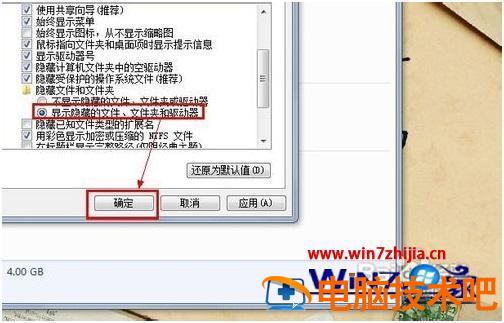
5、刷新当前文件夹,查看当前文件夹内被隐藏的文件夹。

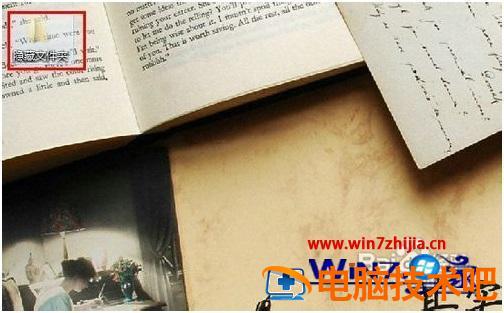
以上就是在电脑上把隐藏文件夹找出来的方法步骤,有需要知道隐藏文件是那些的话,可以按上面的方法来进行操作。
既然我们要把隐藏的文件夹找出来,那也就说明我们的文件夹是可以隐藏的,那么对于文件夹要如何隐藏呢?小编也在下方为大家带上这篇教程,用户也可以来其中看看
推荐教程:win10要如何隐藏文件夹
原文链接:https://000nw.com/2432.html
=========================================
https://000nw.com/ 为 “电脑技术吧” 唯一官方服务平台,请勿相信其他任何渠道。
系统教程 2023-07-23
电脑技术 2023-07-23
应用技巧 2023-07-23
系统教程 2023-07-23
软件办公 2023-07-11
系统教程 2023-07-23
软件办公 2023-07-11
软件办公 2023-07-12
软件办公 2023-07-12
软件办公 2023-07-12
扫码二维码
获取最新动态
